В iOS 14 и watchOS 7 Apple представила новую функцию отслеживания сна, которая позволяет отслеживать количество сна каждую ночь и улучшать свои привычки сна с помощью напоминаний о времени отхода ко сну и процесса подготовки ко сну.
![]()
В приложении «Здоровье» на iPhone или с помощью Apple Watch вы можете настроить расписание сна с указанием желаемого количества сна каждую ночь и ваших стандартных целей по сну и пробуждению.
Следующие шаги проведут вас через процесс настройки расписания сна, который также позволяет вашим iPhone и Apple Watch рекомендовать время отхода ко сну, устанавливать будильник для пробуждения и сообщать вам, достигаете ли вы своих целей по сну каждую ночь.
Как настроить расписание сна на iPhone
- Запустите приложение «Здоровье» от Apple на своем iPhone.
- Нажмите вкладку «Обзор» в правом нижнем углу экрана.
- Прокрутите вниз и выберите «Сон».
- Нажмите «Расписание сна» под заголовком «Ваше расписание».
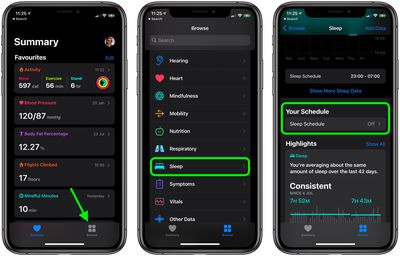
- Если «Расписание сна» выключено, нажмите переключатель, чтобы перевести его в зеленое положение «ВКЛ».
- В разделе «Полное расписание» нажмите «Настроить первое расписание».
- Нажмите любой из синих кругов под заголовком «Активные дни», чтобы отключить расписание сна в любой день недели.
- Пальцем перетащите концы блока сна, чтобы расширить его вокруг циферблата часов. Это установит вашу цель сна, а также время отхода ко сну и время пробуждения.
- Прокрутите вниз, чтобы увидеть параметры будильника. Используйте переключатель рядом с «Будильник пробуждения», чтобы включить/выключить будильник. Если вы включили будильник, вы можете выбрать тип вибрации и звук, который хотите слышать, с помощью «Звуки и тактильные сигналы», отрегулировать громкость с помощью ползунка и разрешить отсрочку с помощью переключателя «Отложить».
- Нажмите «Добавить» в правом верхнем углу, когда закончите.
- Чтобы добавить другое расписание для разных дней (например, для выходных), нажмите «Добавить расписание для других дней» и настройте параметры, как описано в предыдущих шагах.
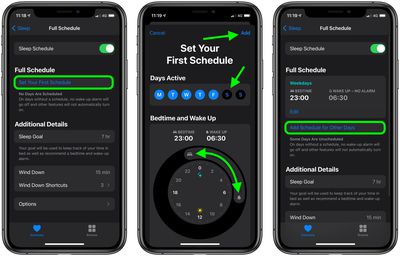
Обратите внимание: если вы настраиваете расписание сна впервые, после открытия приложения «Здоровье» и перехода в раздел «Сон» вам потребуется нажать «Начать» и установить цель сна, прежде чем вы сможете настроить и изменить свое расписание сна.
Как настроить расписание сна на Apple Watch
- Нажмите Digital Crown на Apple Watch, чтобы открыть «Представление приложений».
- Запустите приложение «Сон».
- Нажмите «Полное расписание».
- Нажмите переключатель рядом с «Расписание сна», чтобы перевести его в зеленое положение «ВКЛ».
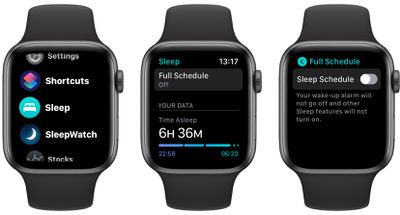
- Теперь нажмите «Настроить первое расписание».
- Если вы хотите, чтобы это расписание применялось только в определенные дни недели, нажмите «Каждый день», затем снимите флажки с дней, которые нужно исключить. В противном случае нажмите кнопку под «Будить в», поверните Digital Crown, чтобы выбрать время пробуждения, затем нажмите «Установить».
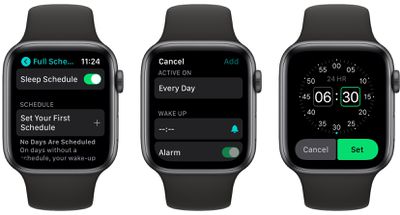
- Используйте переключатель рядом с «Будильник», чтобы включить/выключить будильник. Если вы включили будильник, вы можете выбрать тип вибрации и звук, который хотите слышать, с помощью кнопки «Звуки и тактильные сигналы». Обратите внимание, что если ваши часы находятся в бесшумном режиме, будильник будет заменен вибрацией на запястье.
- Рекомендуемое время отхода ко сну основано на вашей цели сна, которую вы можете изменить, используя кнопку «Назад», чтобы вернуться на экран меню «Полное расписание». Оттуда пролистайте вниз и нажмите «Цель сна», затем настройте часы и минуты по своему усмотрению.
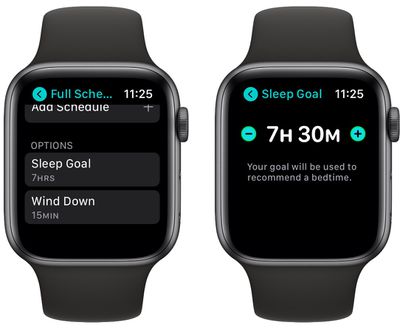
Дополнительные параметры сна в iOS 14
Обязательно ознакомьтесь с нашим руководством, которое охватывает функции «Режим сна», «Отслеживание сна» и «Отход ко сну» в iOS 14, поскольку оно содержит ссылки на дополнительные инструкции и подробности, которые могут быть полезны тем, кто только начинает использовать отслеживание сна на iPhone и Apple Watch.
















